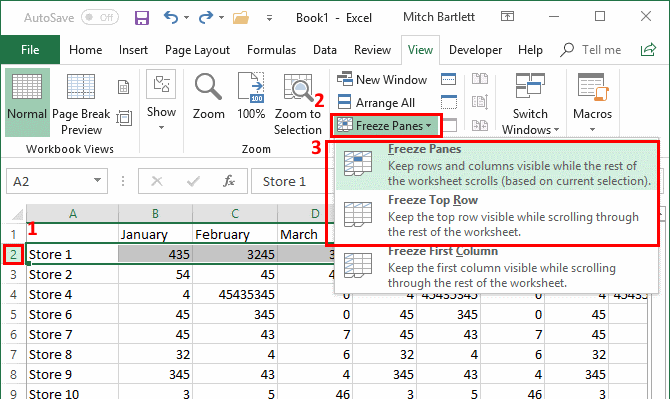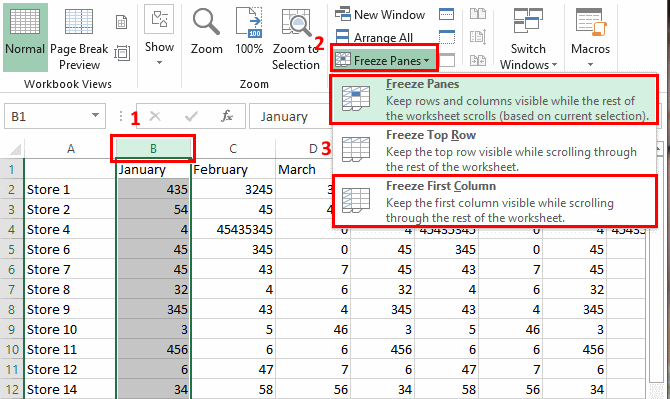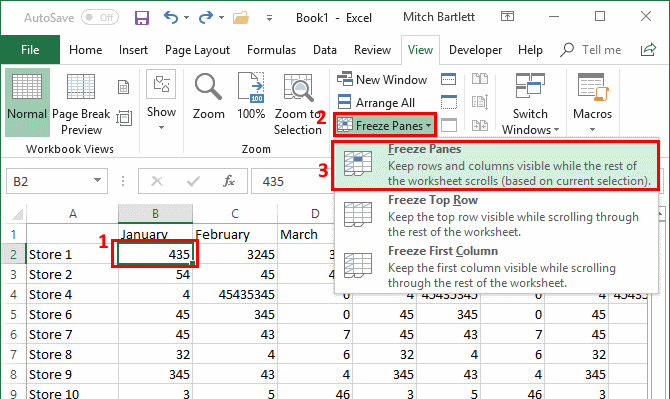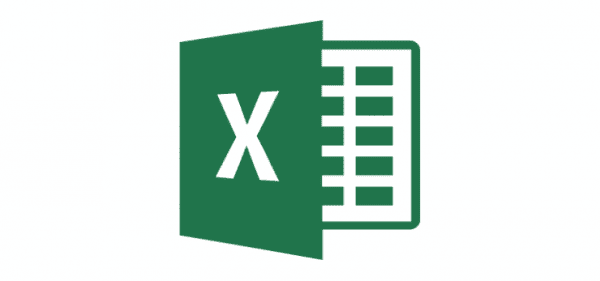
Dans Microsoft Excel 2019, 2016 et, vous pouvez figer des lignes et des colonnes de sorte que, lorsque vous faites défiler, ces volets restent en place. Cela peut être pratique pour les sections d'en-tête afin que vous puissiez voir vos en-têtes quel que soit l'endroit où vous faites défiler la feuille de calcul.
Geler une rangée
- Sélectionner la ligne au dessous de la ligne que vous voulez geler. Pour sélectionner une ligne, vous devez sélectionner la ligne entière sur le côté gauche.
- Avec la ligne sélectionnée, cliquez sur le "Vue"Onglet en haut, sélectionnez"Geler les vitres”Et vous verrez plusieurs options que vous pouvez choisir:
- “Geler les vitres”Va geler toutes les lignes au-dessus de votre ligne sélectionnée.
- “Freeze Top Row”Ne gèlera que la ligne du haut, quelle que soit la ligne sélectionnée.
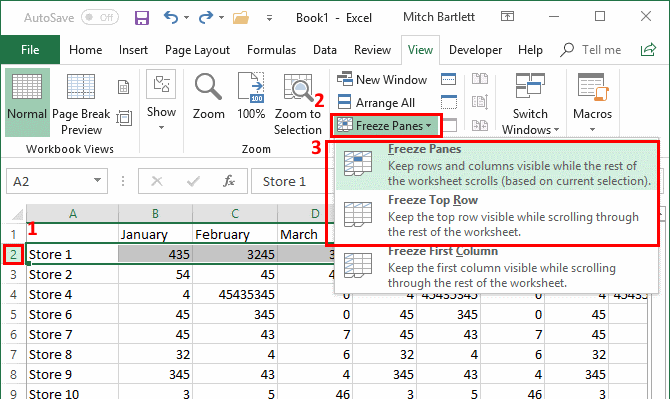
Remarque: Si vous ne voyez pas l'option «Figer les volets», c'est peut-être parce que les volets sont déjà gelés. Sélectionnez «Libérer les volets» pour recommencer.
Geler une colonne
- Pour figer une colonne ou un ensemble de colonnes, vous devez sélectionner la colonne àdroite de la (des) colonne (s) que vous souhaitez geler.
- Avec la colonne sélectionnée, cliquez sur le “Vue"Onglet en haut, sélectionnez"Geler les vitres”Et vous verrez plusieurs options que vous pouvez choisir:
- “Geler les vitres”Gèlera toutes les colonnes à gauche de la colonne sélectionnée.
- “Geler la première colonne”Ne gèlera que la colonne la plus à gauche, quelle que soit la colonne sélectionnée.
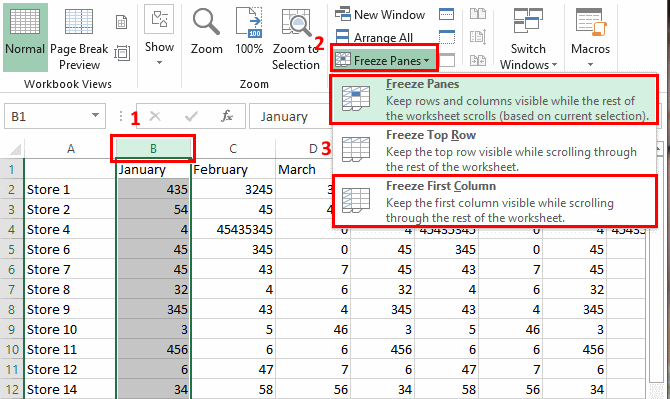
Gel des colonnes et des rangées
Geler une colonne et une ligne en même temps est un peu plus délicat, à moins que vous ne vouliez que figer la colonne de gauche et la ligne du haut, car ces options sont présentes tout le temps.
- Pour figer un ensemble de colonnes et de lignes en même temps, cliquez sur la cellule. au dessous de et au droite des vitres que vous voulez geler. Par exemple, si vous souhaitez geler la colonne A et la ligne 1, vous devez sélectionner la cellule B2 car elle se trouve en dessous et à droite de ces colonnes et lignes.
- Avec la cellule appropriée sélectionnée, sélectionnez le "Vue"Onglet en haut et cliquez sur le bouton"Geler les vitres”Et sélectionnez le“Geler les vitres”Option dans la liste déroulante.
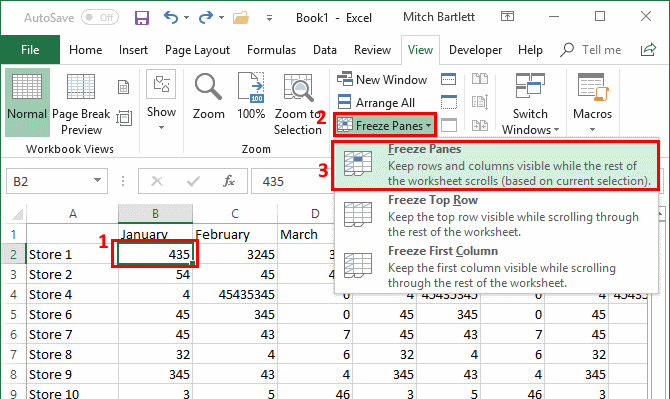
Dégeler les vitres
Pour dégeler vos volets à tout moment, il suffit de cliquer sur le bouton “Vue"Et cliquez sur le bouton"Geler les vitres”, Puis sélectionnez“Dégeler les vitres“.